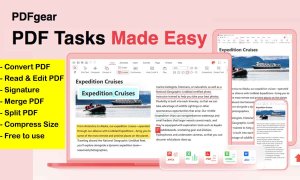File PDF merupakan salah satu file yang paling sering digunakan. Salah satu alasanya adalah tampilan format atau isi file tidak akan berubah atau berantakan meskipun dibuka menggunakan perangkat. Namun, karena penggunaan file-file PDF yang tinggi, banyak instansi yang meminta kepada pihak-pihak tertentu untuk menggabungkan file PDF yang dikirim.
Tujuannya sederhana, agar file lebih mudah ditemukan dan tampilan isi folder lebih ringkas. Contohnya saja, ketika melamar pekerjaan, banyak instansi maupun perusahaan yang meminta menggabungkan file-file pendukung dalam sebuah file PDF.
PDF Bot
Sebenarnya, ada banyak sekali aplikasi berbasis mobile dan website yang menyediakan jasa penggabungan file PDF. Namun kali ini, kita akan membahas menggabungkan beberapa file PDF dengan menggunakan bot Telegram.
Baca Juga : Cara Membuat Tanda Tangan pada File PDF di Android
Sebenarnya, ada beberapa bot yang menyediakan jasa penggabungan file PDF, namun hanya bot yang bernama PDF Bot yang memiliki fitur-fitur lebih lengkap dibandingkan dengan bot lainnya.
Tutorial
1. Buka aplikasi Telegram di perangkat kamu, dan kemudian tap ikon Cari yang berada dipojok kanan atas. Pada searching box, ketikkan username @pdfbot dan pilih bot PDF Bot yang memiliki logo buku merah. Setelah PDF Bot terbuka, langsung saja tap tombol Start pada bot tersebut.
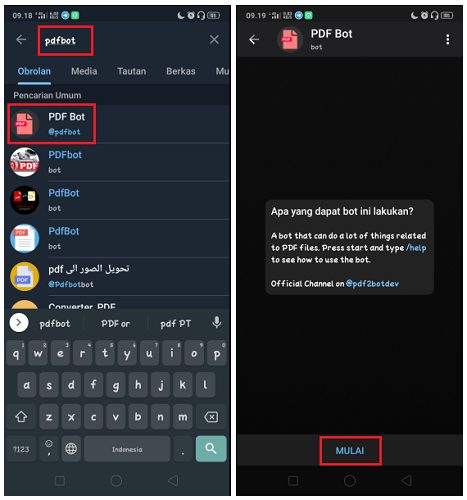
2. Kemudian bot akan mengirimkan pesan yang berisi fitur-fitur apa saja yang bisa dibuat menggunakan PDF Bot ini. Sedangkan, untuk menggabungkan file-file PDF, tap ikon slash (/) dan klik perintah /merger.
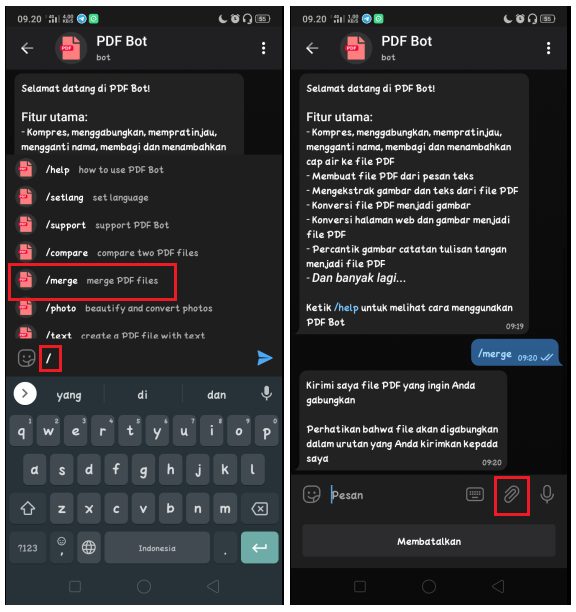
3. Kemudian kirimi bot, file-file PDF yang ingin kamu gabungkan. Tap ikon link, dan pilih PDF yang sudah tersedia diperangkat kamu. Perhatikan ketika memilih file PDF, bot akan menggurutkan file-file PDF urutan file yang kamu pilih; bila sudah langsung saja tap tombol Send.
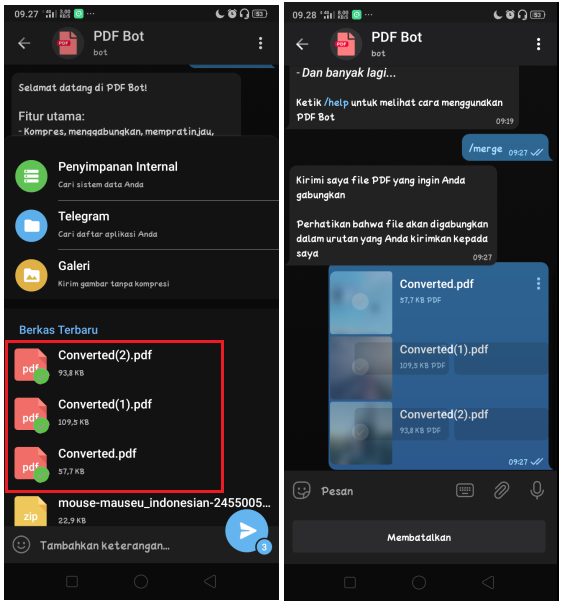
4. Sebelum menggabungkan file-file PDF tersebut, bot akan memberikan nama/judul file-file PDF yang akan digabungkan. Bila urutan file tidak sesuai tap Membatalkan dan ulang langkah-langkah seperti diatas.
Bila kamu ingin menghapus file PDF yang terakhir, pilih Hapus Berkas Terakhir. Namun, bila file-file PDF sudah sesuai dengan urutan; tap Dilakukan untuk melanjutkan menggabungkan file-file PDF tersebut. Tunggu sebentar sampai proses penggabungan file PDF selesai.
Setelah file PDF berhasil digabung, tap ikon download atau klik ikon titik tiga dikanan atas file dan pilih Simpan ke unduhan. Selesai.
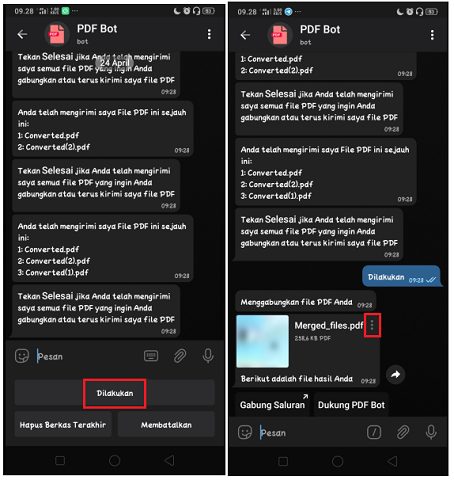
Kesimpulan
Demikian tutorial sederhana bagaimana caranya mengabungkan file-file PDF dengan menggunakan PDF Bot di aplikasi Telegram. Selain mudah digunakan, PDF Bot ini tidak membatasi jumlah maksimal file PDF yang bisa digabungkan.
Hanya saja, kamu harus ekstra hati-hati ketika memilih file PDF, karena nantinya halaman PDF akan digabung bedasarkan urutan file PDF yang sebelumnya kamu pilih di galeri perangkat.